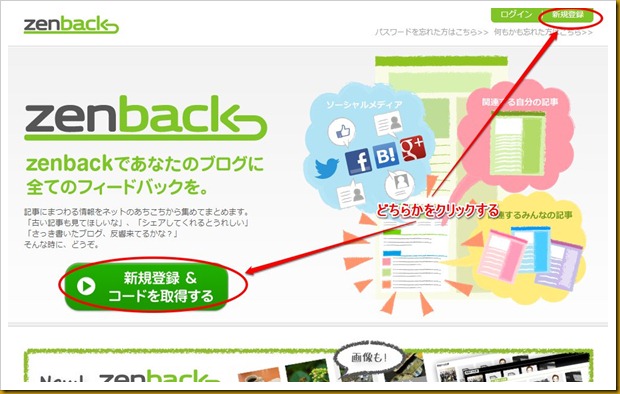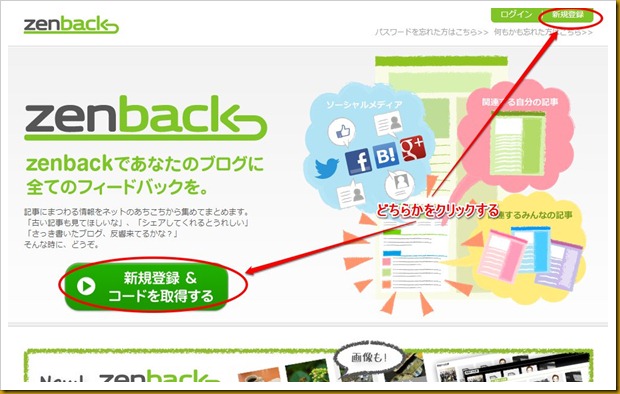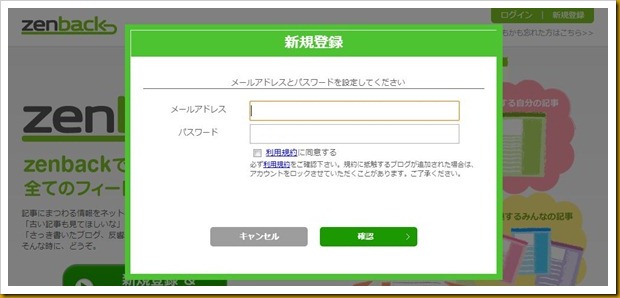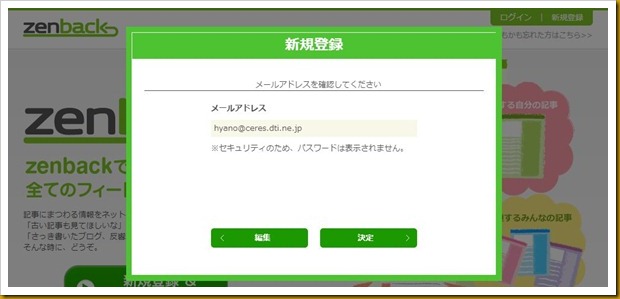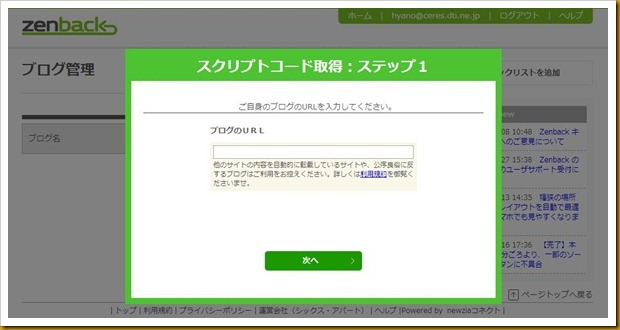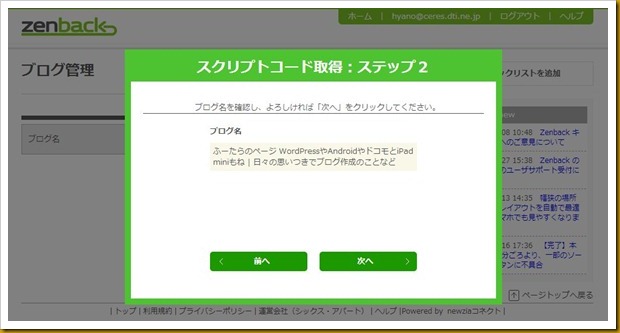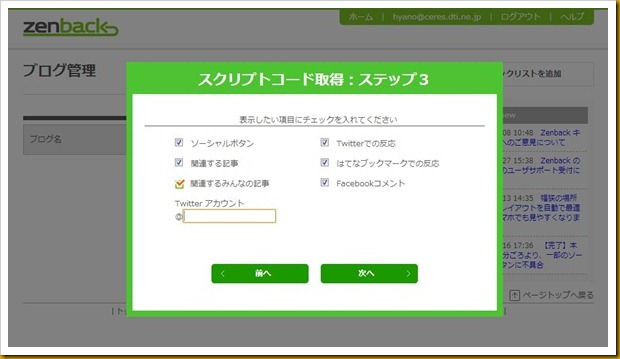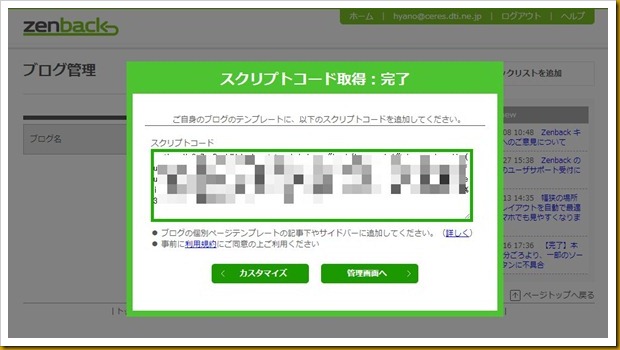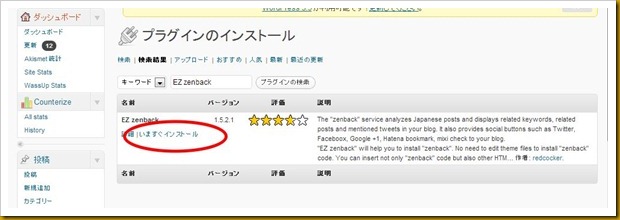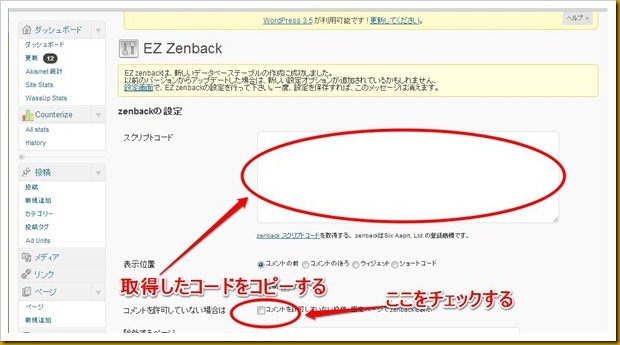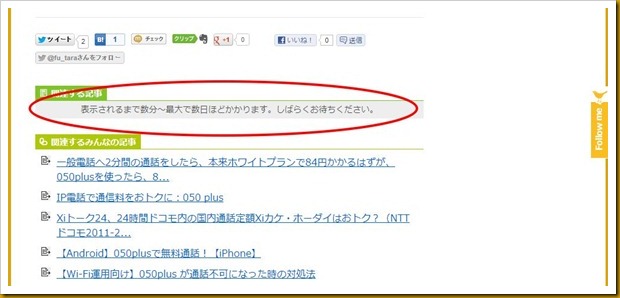「zenbackであなたのブログに全てのフィードバックを。」のキャッチフレーズは、今ひとつ理解出来ていませんが、このブログにも「zenback」を導入してみました。
ちなみに、「zenback」とは、
Zenbackは、ブログやサイトの記事下や横に設置するウィジェット(ブログパーツ)です。無料で使えます。
設置するだけで、「TwitterやFacebookなどのソーシャルボタン」「関連した内容の自分の記事」「関連した内容の他のZenbackユーザーの記事」「その記事についての最新のTwitterのつぶやき」「その記事についてのはてなブックマーク」「 その記事にFacebookでいいねを押した友達のプロフィール写真とFacebookコメント」を表示します。
との、メーカーの能書きです。
そう言えば、facebookやTwitterの表示とかしてみたかったので、オールイン・ワンで便利そうな感じです。
zenback登録編
まずは、「zenback」の公式ページで、「新規登録」にユーザ登録しましょう。
登録時は、下図のようにメールアドレスとパスワードを登録します。
登録後、下図のような確認画面が表示されますので、確認して「決定」ボタンをクリックします。
ここからスクリプトコード取得に入ります。「ステップ1」で、ブログURLを登録します。
登録後は、「ステップ2」で確認画面が表示され、登録されたブログ名が表示されますので、確認して「次へ」ボタンをクリックします。
確認後は、「ステップ3」で表示したい項目が表示され、表示したい項目にチェックを入れ、Twitterアカウントを登録して、「次へ」ボタンをクリックします。
登録後は、スクリプトコードが表示されますので、表示されたスクリプトコードをコピーしておきます。コピーが完了したら、「管理画面へ」をクリックして、「管理画面」に移動しておきます。
WordPressへの設定編
まずは、プラグインの「EZ zenback」をインストールする。
インストールが完了したら、先程コピーしたスクリプトを赤丸部分に貼り付けます。
もう一つ、上図の「コメントを許可していない場合は」のチェックしておきましょう。
以上で、設置の手間で設置が完了です。
完成図
ブログを開くと、こんな感じで表示されます。
しかし、赤丸部分の「関連する記事」が、まだ表示されていません。
とりあえず、しばらく待ってみることにしましょう。
それから、やたらとブログが長くなって、少し表示が遅くなった気もします。
また、「関連する記事」が表示されていなかったり、他に導入している「WP Social Bookmarking Light」を被ったりします。
「WP Social Bookmarking Light」の設定方法 | ふーたらのページ WordPressやAndroidやドコモとiPad miniもね
「WP Social Bookmarking Light」の設置に関してはこちらをご覧下さい。
しばらく、様子をみて、アクセス状況などをチェックする事にしましょう。
まあ、当初のブログの賑やかしにはイイ感じではありますので。